注: 以下の翻訳の正確性は検証されていません。AIPを利用して英語版の原文から機械的に翻訳されたものです。
16 - パイプラインにスケジュールを追加する
learn.palantir.com でも以下の内容をご覧いただけますが、アクセシビリティの観点から、ここに掲載しています。
📖 タスクの概要
このタスクでは、新しい接続ビルドスケジュールを定義します。「何」「いつ」「どのように」パイプライン内の乗客データセットが一緒にビルドされるかを決定します。ここでの手順は簡略化されており、フライトアラートプロジェクトのパイプラインで1つのスケジュールをすでに完了していることを反映しています。
🔨 タスクの説明
-
ユーザーの Passengers Pipeline データフローグラフを開き、画面右側の Manage schedules ボタンをクリックします。
-
新しいスケジュールを作成し、yourName Passengers Schedule(例:Jmeier Passenger Schedule)と名前を付けます。説明には、Build schedule for Datasource Project: Passengers を追加します。
-
connecting build に切り替え、次に「何」をビルドするかを定義します:
- スケジュールの ターゲット として、
passengers_cleanとpassenger_flight_alerts_cleanを設定します。 - 入力トリガー として、
raw/passengers_json_rawとraw/passenger_flight_alerts_csv_rawデータセットを設定します。
- スケジュールの ターゲット として、
-
次に「いつ」ビルドするかを定義します。「トリガー入力が新しいデータを 両方 持っている場合」または 「毎週月曜日の午前8時(中央ヨーロッパ時間:GMT +2)」に実行するようにスケジュールを設定します。以下のクリック可能な画像を参考に、このロジックを実装してください(Add: Time ボタンを使用して時間要素を追加します)。
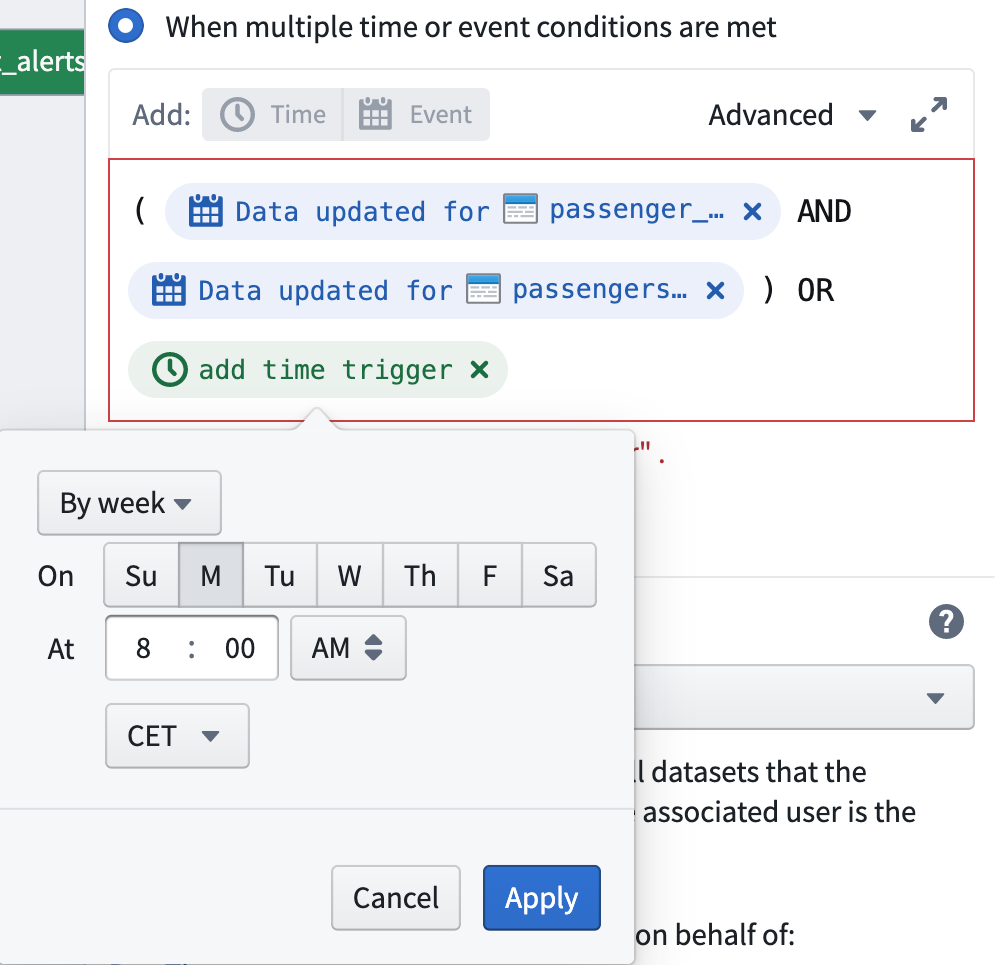
-
Build scope を Project Scoped に変更します。
-
Advanced options を開き、スケジュールを失敗時に中止し、リトライ間隔を1分に設定して3回リトライするように設定します。
-
スケジュールを保存します。